Wanneer Windows een incompatibel of beschadigd stuurprogramma voor een apparaat detecteert, kan het dit niet initialiseren. Het apparaat stopt met werken en wanneer de gebruiker onderzoek doet, wordt de "Windows kan het apparaatstuurprogramma voor deze hardware niet initialiseren (code 37)” foutmelding verschijnt in het deelvenster ‘Apparaatstatus’. Dit probleem oplossen is vrij eenvoudig en u kunt het heel gemakkelijk doen.
Inhoudsopgave
Fix 1 - Scan de computer
U kunt uw apparaat scannen op hardwarewijzigingen. Windows zal uiteindelijk elke wijziging van het stuurprogramma controleren en detecteren.
1. U hoeft alleen maar met de rechtermuisknop te klikken op de "Windows-toets" en tik op "Apparaat beheerder“.

2. Wanneer Apparaatbeheer op uw systeem verschijnt, klikt u op de "Actie” op de menubalk.
ADVERTENTIE
3. Tik hier op de "Scannen op hardwarewijzigingen” om te scannen op hardwarewijzigingen voor uw systeem.
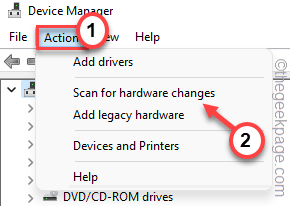
Windows zal nu zoeken naar ontbrekende hardware en deze opnieuw installeren. Dit proces duurt meestal seconden. Test of dit werkt.
Fix 2 - Verwijder het corrupte stuurprogramma
Dit is de meest prominente oplossing voor dit probleem. Probeer het apparaatstuurprogramma te verwijderen uit Apparaatbeheer en start opnieuw op.
1. Druk eerst op de Win sleutel en R sleutels tegelijk.
2. Typ vervolgens "devmgmt.msc" en tik op "Oké” om toegang te krijgen tot Apparaatbeheer.
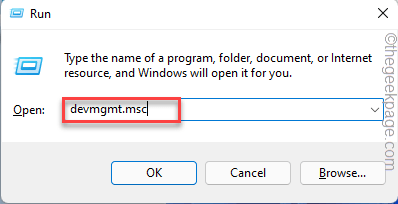
3. Vouw op de pagina Apparaatbeheer het apparaatstuurprogramma uit waarmee u met dit probleem wordt geconfronteerd.
4. Tik nu met de rechtermuisknop op het stuurprogramma en tik op "Eigendommen“.
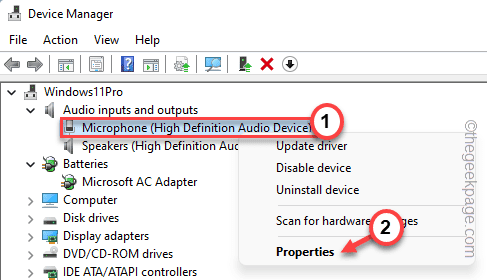
5. Nu moet je naar de "Bestuurdertabblad.
6. Klik vervolgens op de "VerwijderenApparaat" keuze.
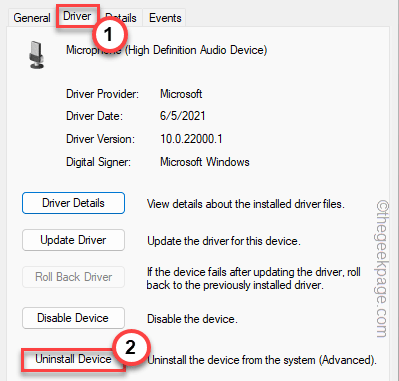
6. Op de prompt Apparaat verwijderen, controleren de "Verwijder de driversoftware voor dit apparaat.” selectievakje.
7. Klik nu op de “Verwijderen” om het van uw systeem te verwijderen.
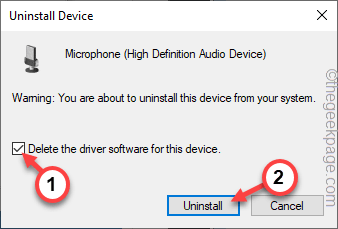
Nadat u het stuurprogramma hebt verwijderd, sluit u alles en herstarten het systeem.
Als het apparaat een extern media-apparaat is, kunt u het loskoppelen en opnieuw aansluiten. Terwijl Windows opstart, wordt automatisch het standaardstuurprogramma voor het apparaat geladen.
Dit zal het probleem zeker oplossen.
Fix 3 - Werk het stuurprogramma bij
Als er een update voor het apparaat in behandeling is, installeer je de update meteen om het probleem op te lossen.
1. druk de Win sleutel en de X toetsen samen en u zult zien dat er een contextmenu is verschenen.
2. Tik vervolgens op "Apparaat beheerder” om toegang te krijgen tot Apparaatbeheer.

3. Zodra Apparaatbeheer op uw scherm verschijnt, tikt u met de rechtermuisknop op het apparaat en klikt u op "Stuurprogramma bijwerken“.
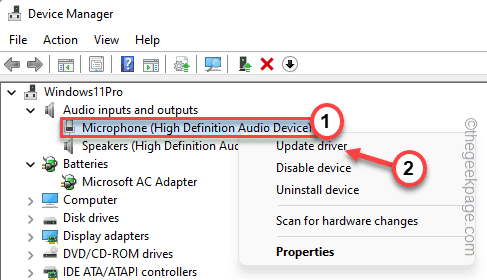
4. Klik nu op de “Automatisch zoeken naar stuurprogramma's” optie om te zoeken naar de nieuwste versie van het stuurprogramma.
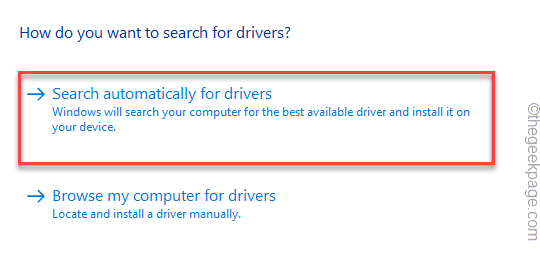
Windows zal online zoeken en het nieuwste stuurprogramma downloaden. Als het de nieuwste driver detecteert, zal het hetzelfde downloaden en installeren.
5. Maar als u de optie 'De beste stuurprogramma's voor uw apparaat zijn al geïnstalleerd' ziet. Tik "Zoeken naar bijgewerkte stuurprogramma's op Windows Update“.
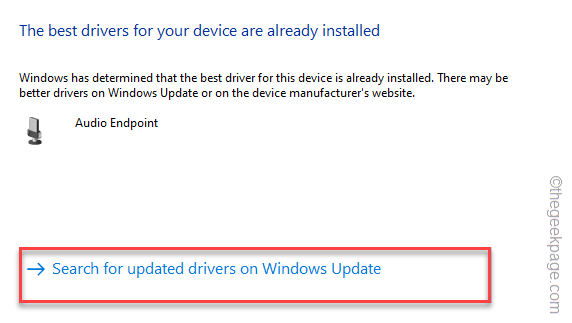
Hiermee wordt u doorgestuurd naar de Windows Update-pagina.
6. Kijk op de Windows Update-pagina of dat stuurprogramma wordt bijgewerkt of niet.
7. Als u het daar niet kunt vinden, klikt u op de "Geavanceerde mogelijkheden" op dezelfde pagina.
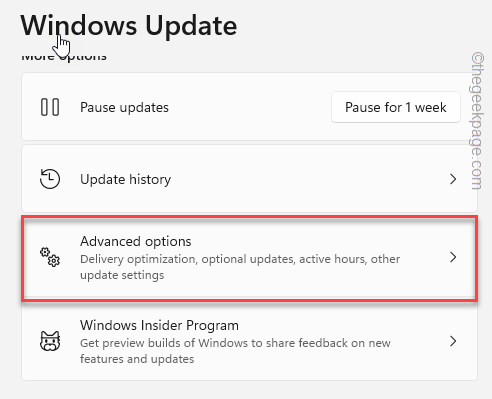
8. Tik in het rechterdeelvenster op de "Optionele updates” optie om toegang te krijgen.
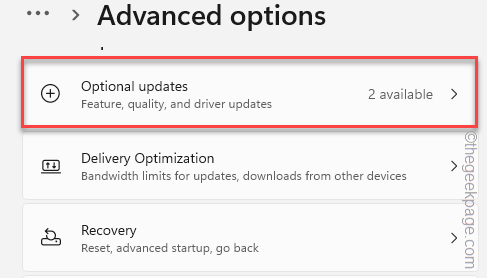
U ziet een lijst met updates die moeten worden gedownload.
9. Vink die vakjes aan en klik op "Downloaden & installeren” om die updates te installeren.
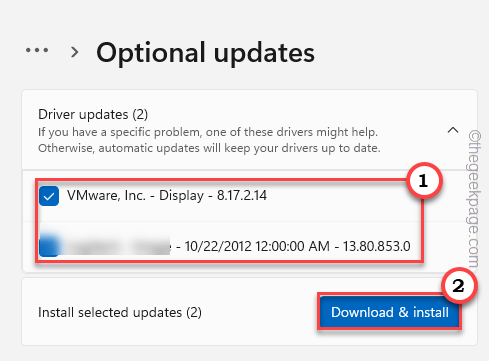
Nadat het is gedownload en geïnstalleerd, controleert u of dit het probleem voor u oplost.
Stap 1 - Download de Restoro PC Reparatie Tool van hier
Stap 2 - Klik op Scan starten om elk pc-probleem automatisch te vinden en op te lossen.

![Hoe het Huion-tabletstuurprogramma bij te werken [Volledige gids]](/f/8f87135dd0838fdf3a029b753ddb7223.jpg?width=300&height=460)
